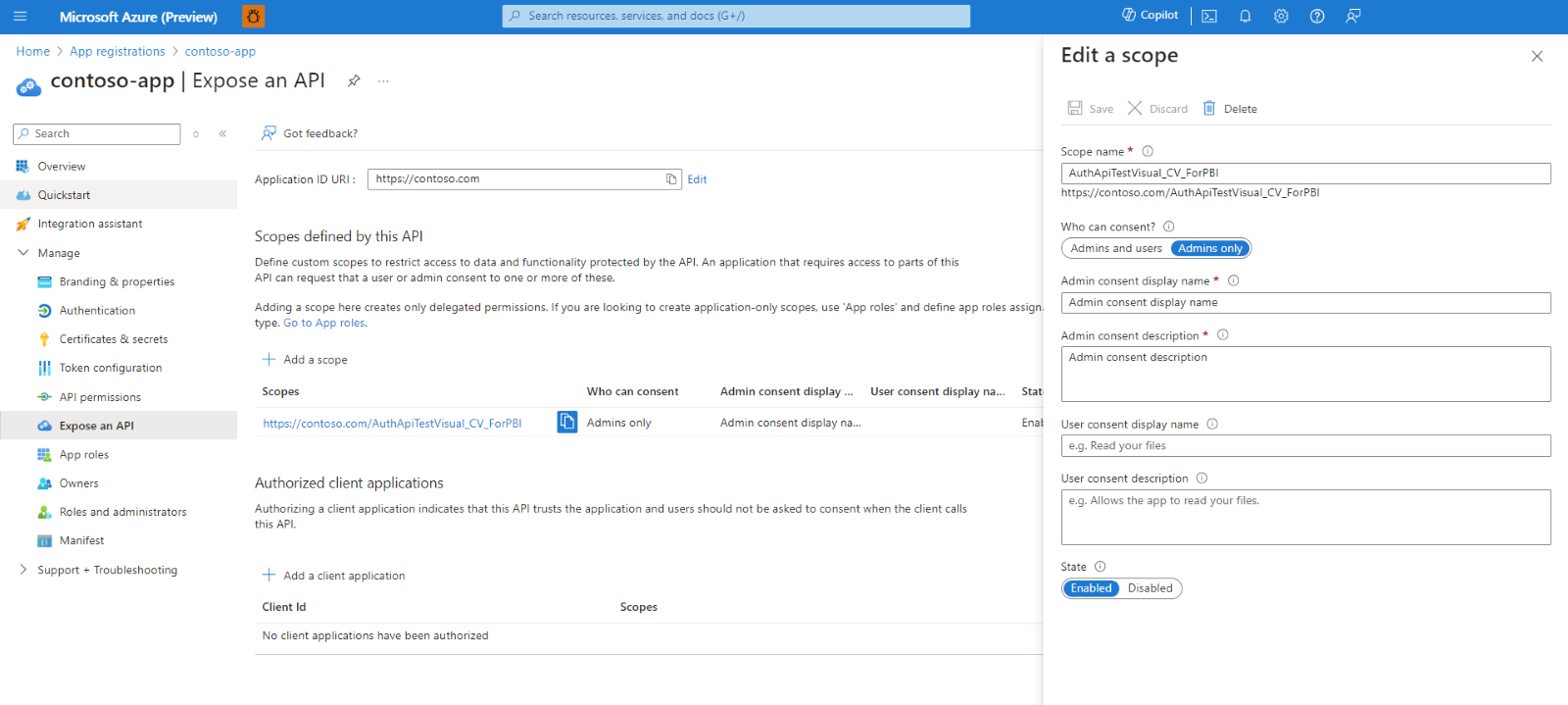Not
Bu sayfaya erişim yetkilendirme gerektiriyor. Oturum açmayı veya dizinleri değiştirmeyi deneyebilirsiniz.
Bu sayfaya erişim yetkilendirme gerektiriyor. Dizinleri değiştirmeyi deneyebilirsiniz.
Kimlik Doğrulama API'sini kullanmak için, ISV'nin öncelikle desteklenecek her bulut için Microsoft Entra Id'ye bir uygulama kaydetmesi ve her görsel için ayrılmış bir kapsamla Power BI uygulamalarını önceden yetkilendirmesi gerekir. Ardından kiracı yöneticisinin onay vermesi gerekir. Bu makalede, bu temel adımların tümü özetlenmiştir.
Kimlik Doğrulama API'si aşağıdaki bulutlarda desteklenir:
- COM(Gerekli) - Ticari Bulut
- CN - Çin Bulutu
- GCC - ABD Kamu Topluluk Bulutu
- GCCHIGH - US Government Community Cloud High
- DOD - ABD Savunma Bakanlığı Bulutu
Uygulamayı Microsoft Entra Id'ye kaydetme
Görselin desteklemesi amaçlanan her bulut için şu adımları izleyin:
İlgili Azure portalına gidin ve Uygulama kayıtlarına gidin.
+ Yeni Kayıt'ı seçin
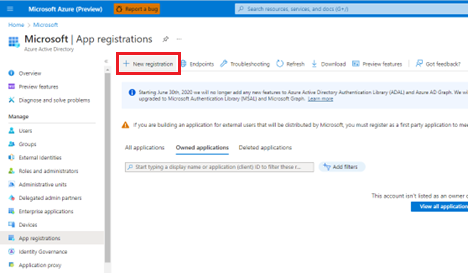
Uygulama kaydetme sayfasında aşağıdakileri yapın:
- Ad bölümüne istediğiniz uygulama adını girin.
- Desteklenen hesap türleri bölümünde herhangi bir kuruluş dizinindeki (Herhangi bir Microsoft Entra ID kiracısı - Çok Kiracılı) Hesapları seçin.
- Kaydet'i seçin.
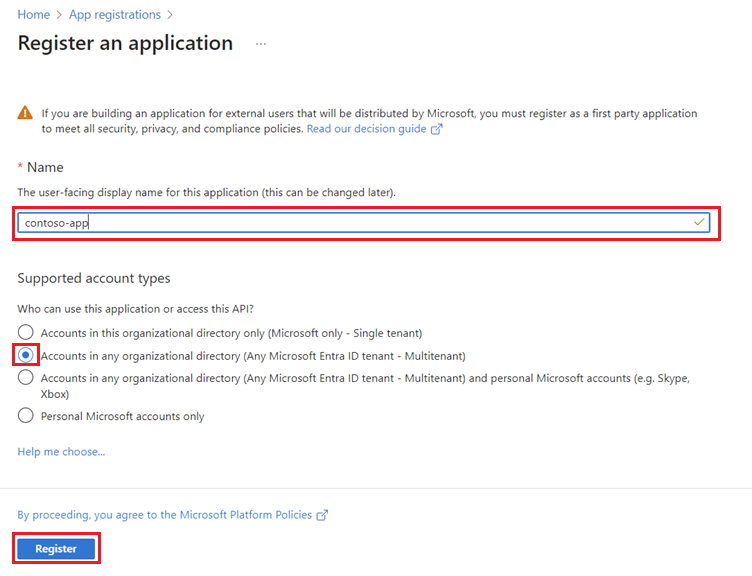
Uygulamanız başarıyla kaydedildikten sonra sol taraftaki menüden Bir API'yi kullanıma sunma'yı seçin.
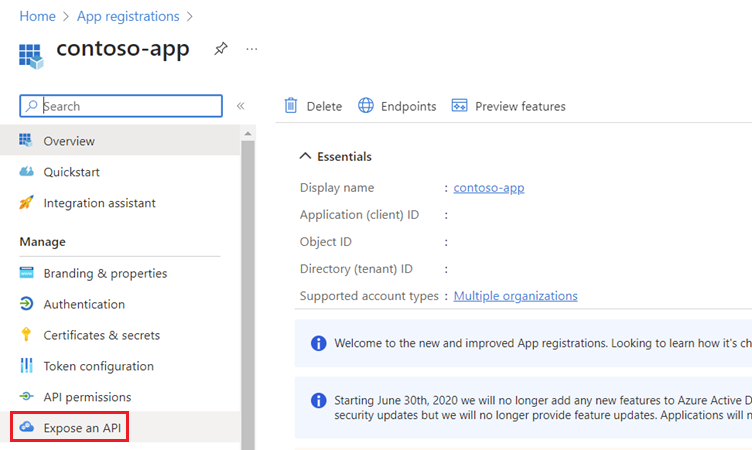
Uygulama Kimliği URI'si alanında Ekle'yi seçin.
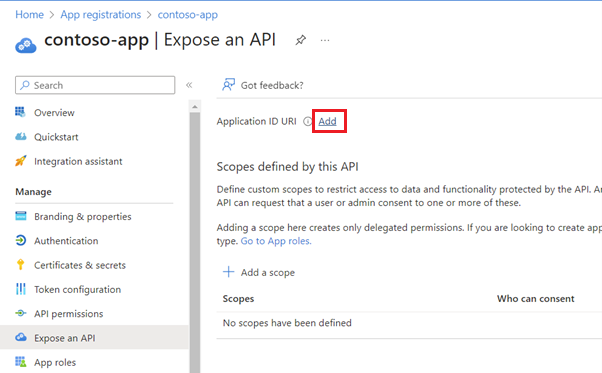
Uygulama Kimliği URI'sini Düzenle alanına Doğrulanmış Özel Etki Alanıgirin; bunun "https://" ile başladığından ve "onmicrosoft.com"içermediğinden emin olun; ardından Kaydet'i seçin.
Özel bir alan adı eklemek için:
- Microsoft Entra Id Özel etki alanı adları'na gidin.
- Özel etki alanınızı ekleyin.
Not
Uygulama URI'si, "identifierUris" dizisinin altındaki uygulama bildirimine el ile eklenebilir.
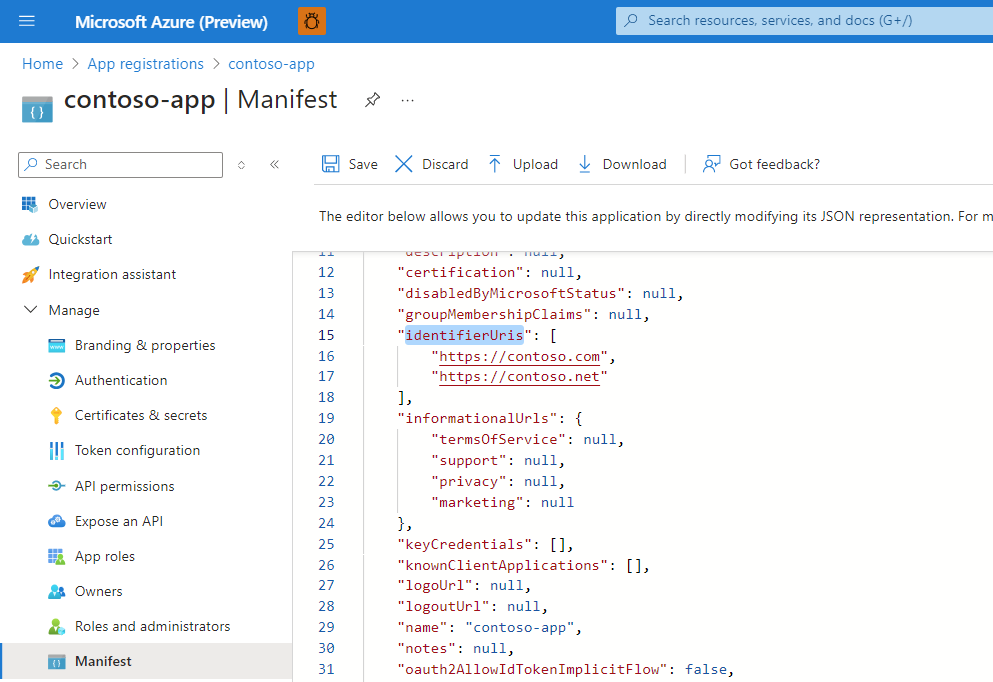
+ Kapsam ekle'yi seçin.
Kapsam adı alanına visual_guid<_CV_ForPBI>ve gerekli bilgileri ekleyin. Yönetici onayı alanlarını doldurun. Ardından Kapsam ekle düğmesini seçin. (40 karakterlik kapsam uzunluğu sınırlaması vardır, ancak bu sınırlamayı yönetmek için kayıtlı uygulama bildirimindeki kapsam adını el ile değiştirebilirsiniz).
Power BI uygulamalarını önceden yetkilendirmek için:
+ İstemci uygulaması ekle'yi seçin.
Sağ pencerenin İstemci Kimliği alanına Power BI WFE uygulama appId değerini girin.
- COM (gerekli) ve CN: "871c010f-5e61-4fb1-83ac-98610a7e9110".
- GCC, GCCHIGH ve DOD: "ec04d7d8-0476-4acd-bce4-81f438363d37".
İstediğiniz kapsamı seçin.
Uygulama ekle'yi seçin.
Bu işlemi şu şekilde yineleyin:
Power BI Desktop:
- COM (gerekli) ve CN: "7f67af8a-fedc-4b08-8b4e-37c4d127b6cf".
- GCC, GCCHIGH ve DOD: "6807062e-abc9-480a-ae93-9f7deee6b470".
Power BI Mobil:
- COM (gerekli) ve CN: "c0d2a505-13b8-4ae0-aa9e-cddd5eab0b12".
- GCC, GCCHIGH ve DOD: "ce76e270-35f5-4bea-94ff-eab975103dc6".
ISV onayı
Kiracı yöneticisi, kullanıcıların kendileri için onay vermelerine izin verilip verilmeyeceğini belirleyebilir. Bu onay işlemi Power BI dışında gerçekleşir.
ISV arka uç uygulaması (örneğin, https://contoso.com) standart AAD kurallarına göre Graph API'sine ve diğer bağımlılıklara (kullanıcılar veya kiracı yöneticileri tarafından) onaylanmalıdır:
ISV uygulaması görsel tüketicinin kiracısından farklı bir kiracıda çalışıyorsa, ISV'nin uygulaması için aşağıdaki yollardan biriyle onay verin:
Yönetici ön onayı
Bir uygulamaya kiracı genelinde yönetici onayı verme yönergelerini izleyin. Kiracı genelinde yönetici onayı URL'sini her bulut için ilgili bağlantıyla değiştirin:
-
COM ve GCC:
https://login.microsoftonline.com/{organization}/adminconsent?client_id={clientId} -
CN:
https://login.partner.microsoftonline.cn/{organization}/adminconsent?client_id={clientId} -
GCCHIGH ve DOD:
https://login.microsoftonline.us/{organization}/adminconsent?client_id={clientId}
-
COM ve GCC:
Etkileşimli onay:
Kiracı yöneticisi önkoşul oluşturmadıysa, API'yi tetikleyen bir görsel kullanan herhangi bir kullanıcı, görseli oluştururken tek seferlik bir onay istemi alır. Daha fazla bilgi için bkz . Uygulama onayı deneyimi .